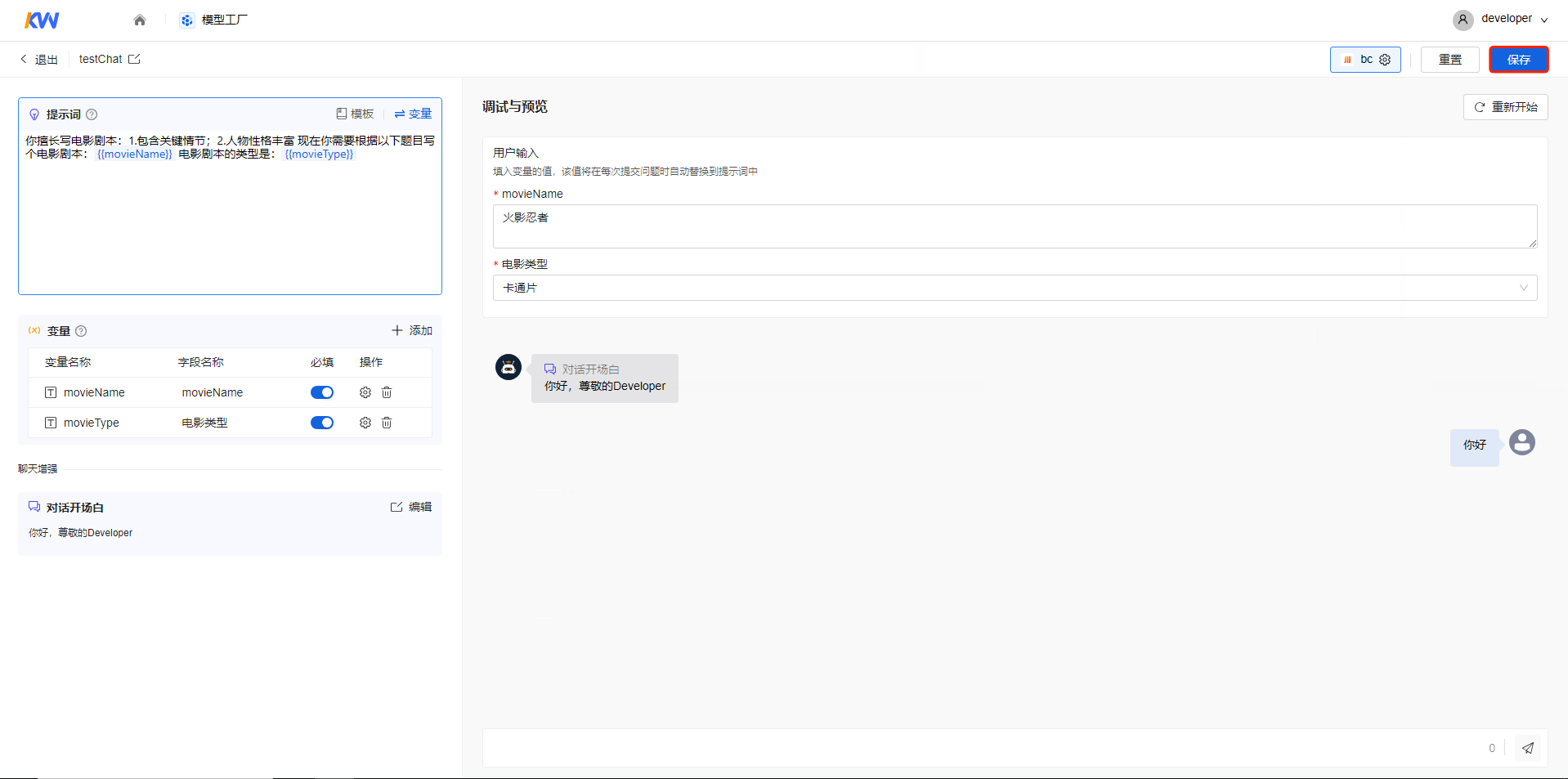本文阅读量次
chat¶
创建对话型模型应用。
进入创建模型应用¶
1.进入“模型工厂>模型应用”,选择模型应用分组后,在分组界面单击【新建】按钮,弹出“新建模型应用”对话框。
2.在“新建模型应用对话框”中填写信息,选择对话型,详情见文档“新建模型应用”。
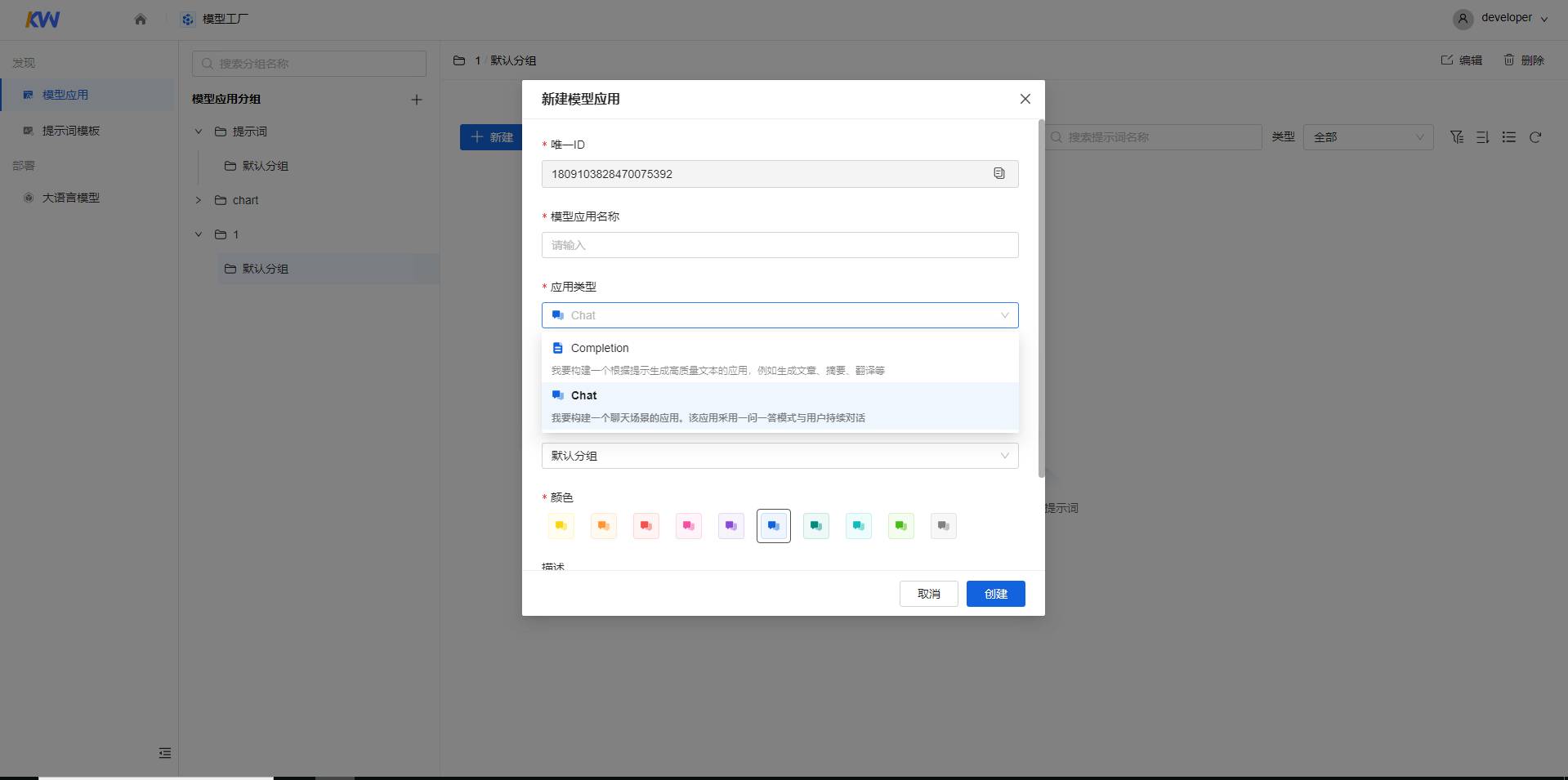
填写提示词¶
提示词输入¶
在“提示词”输入框中输入提示词,可以手动添加或单击【使用模版】按钮使用模版。
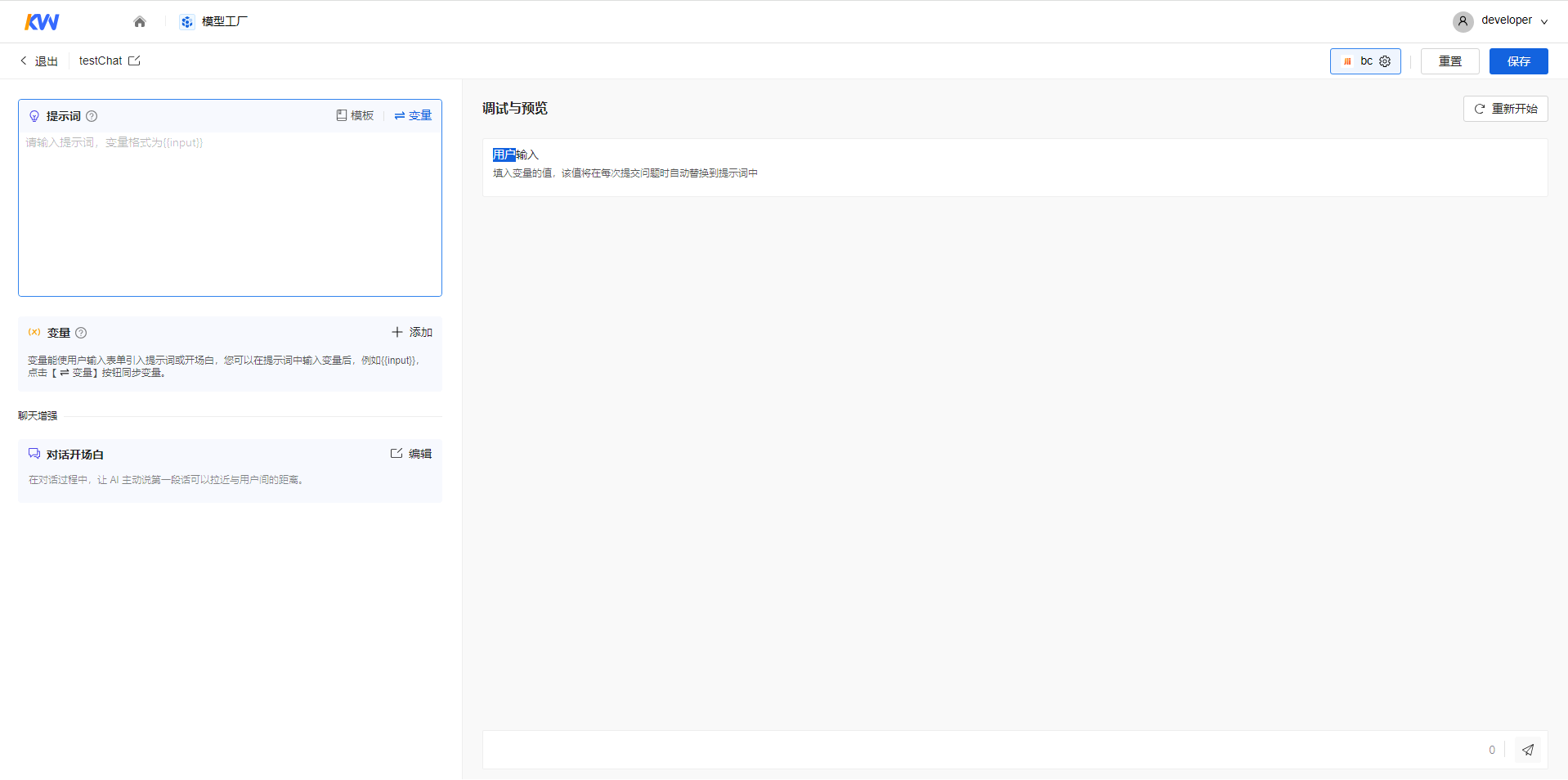
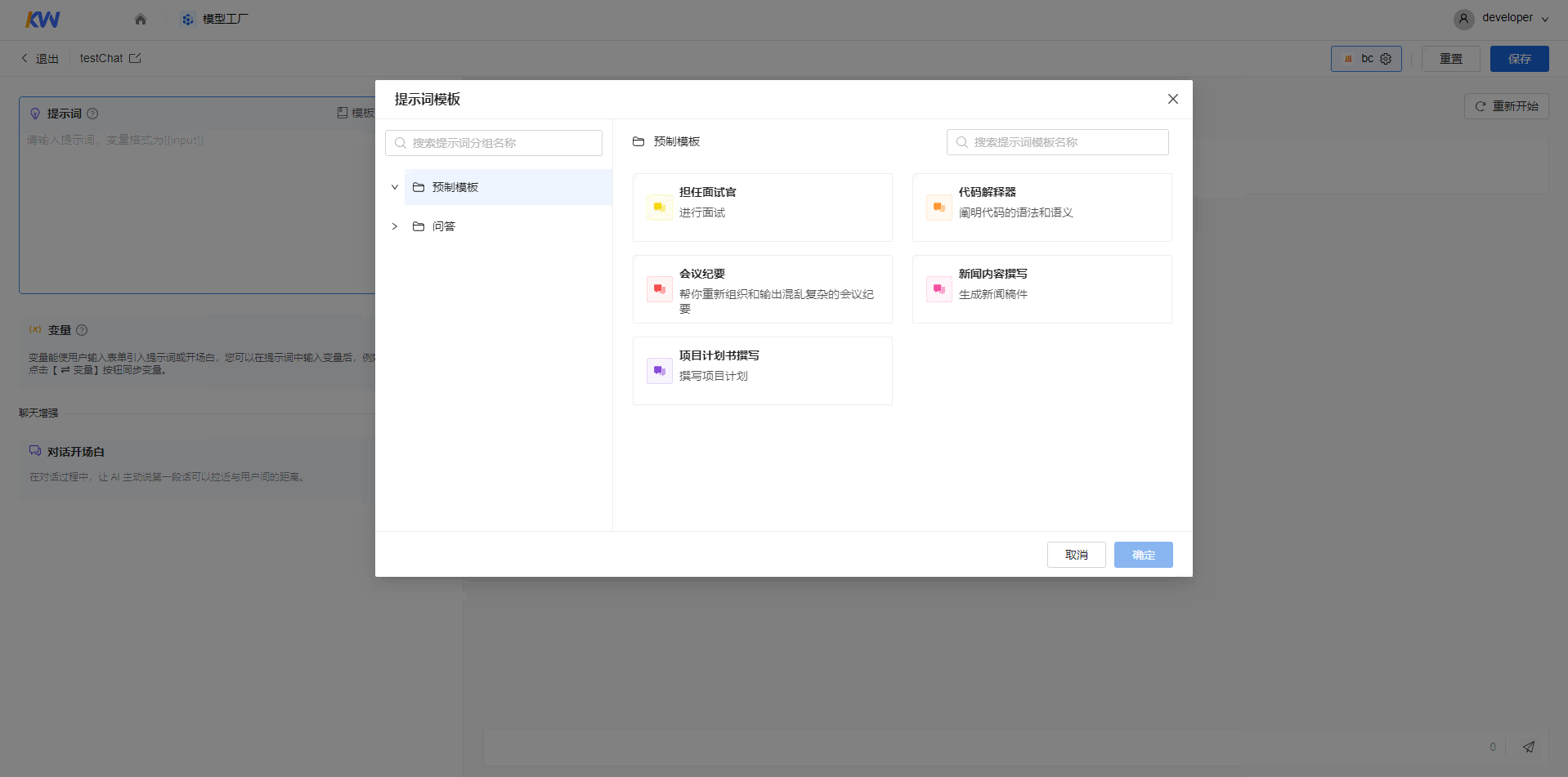
变量管理¶
-
添加变量
方式一:“提示词”输入框中可以输入变量,例如{{output}},单击【同步变量】按钮将输入的变量同步在下方变量表单中。
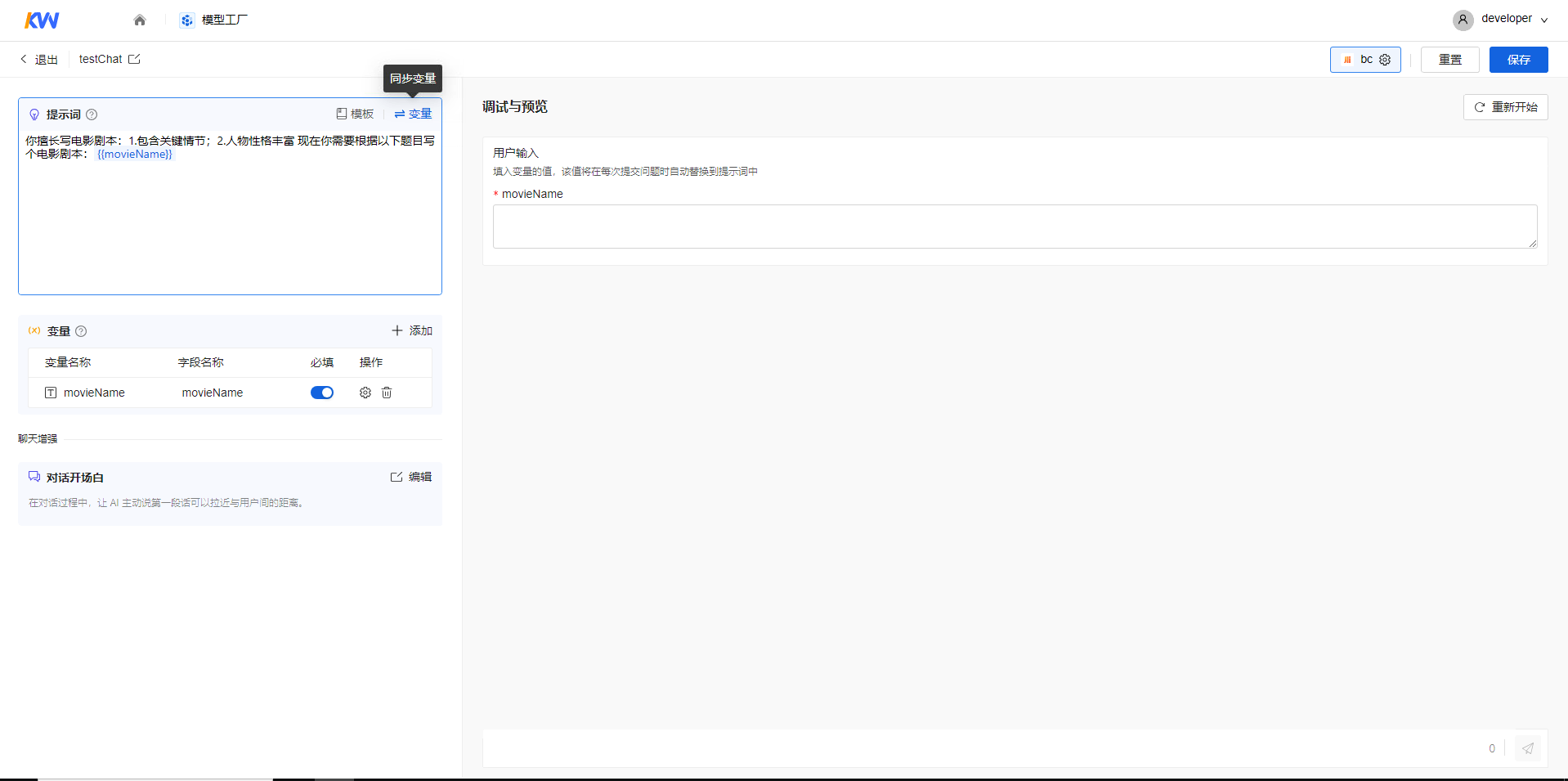
方式二:您也可以在变量表单中单击【添加】按钮,添加变量。
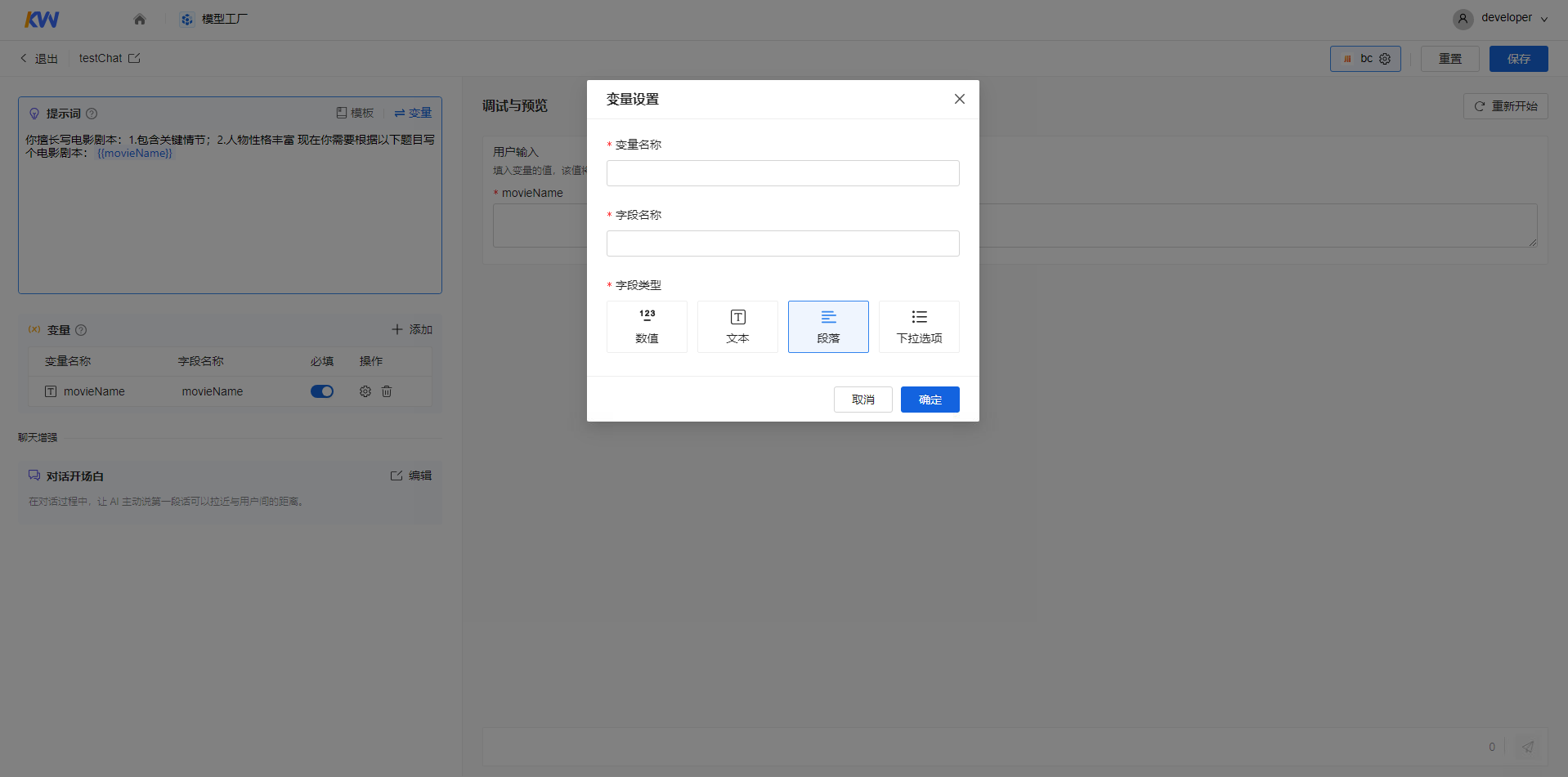
填写如下信息。
参数 说明 变量名称 名称只能由大小写字母特殊字符组成,长度为1-50位,格式为{{input}} 字段名称 名称只能由中英文及特殊字符组成,长度为1-50位 字段类型 数值:支持用户输入整数和非整数。空值时最大值正无穷,最小值负无穷 文本:默认值48,最大值256,最小值1 段落:支持用户输入文本长度不限的段落文本 下拉选项:需要至少有一个选项,选项内容不能为空,最长50字符 单击【确定】按钮添加变量。
注意:在变量表单中可以直接更改变量名称和字段名称,选择该变量是否为调试与预览的必填项。
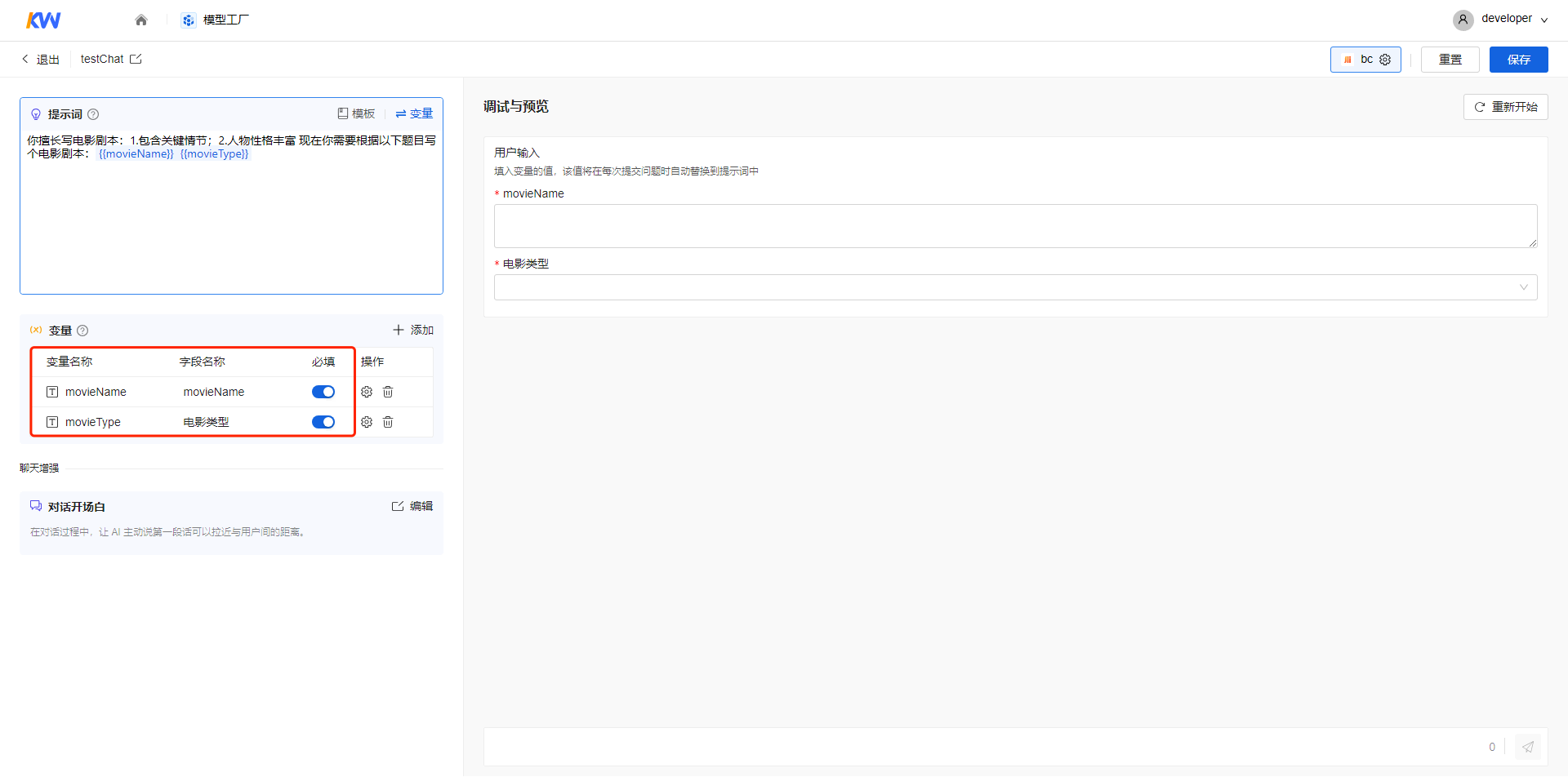
-
变量配置
单击“操作>变量设置”按钮,弹出“变量设置”对话框,对变量进行配置。
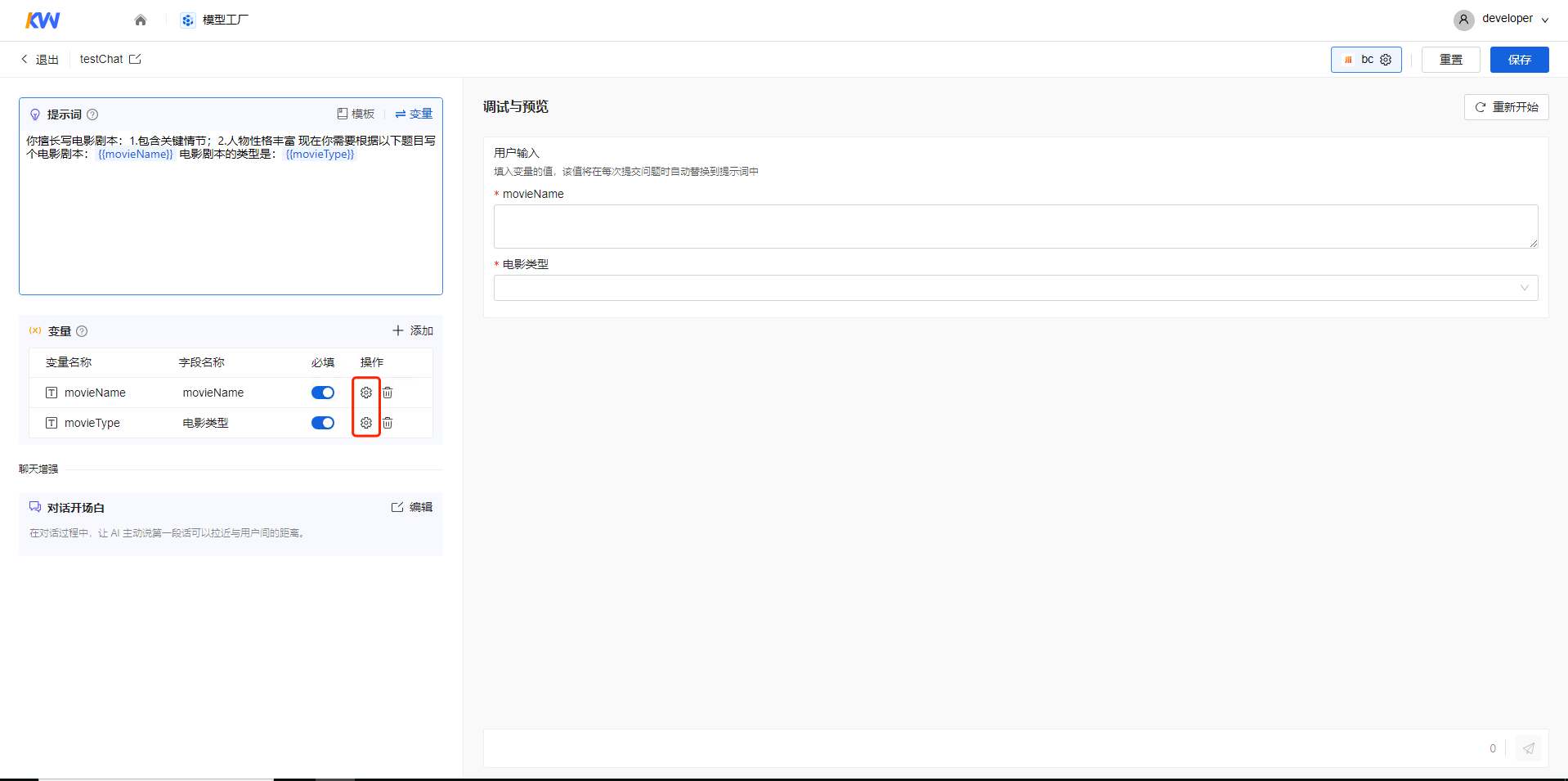
-
删除变量
单击“操作>删除”按钮,删除变量。
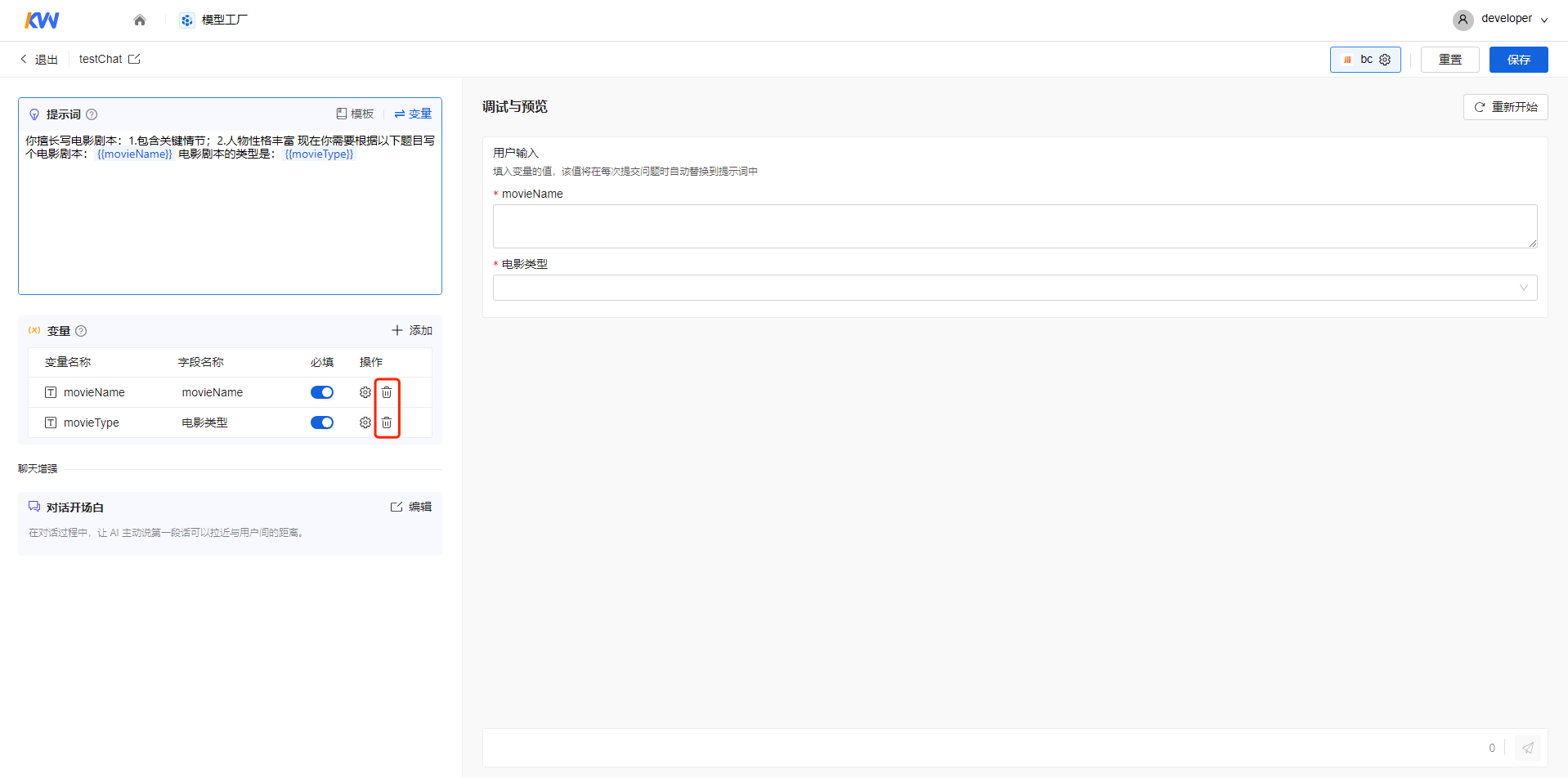
开场白设置¶
-
在“聊天增强>对话开场白”中,单击【编辑】按钮添加开场白。
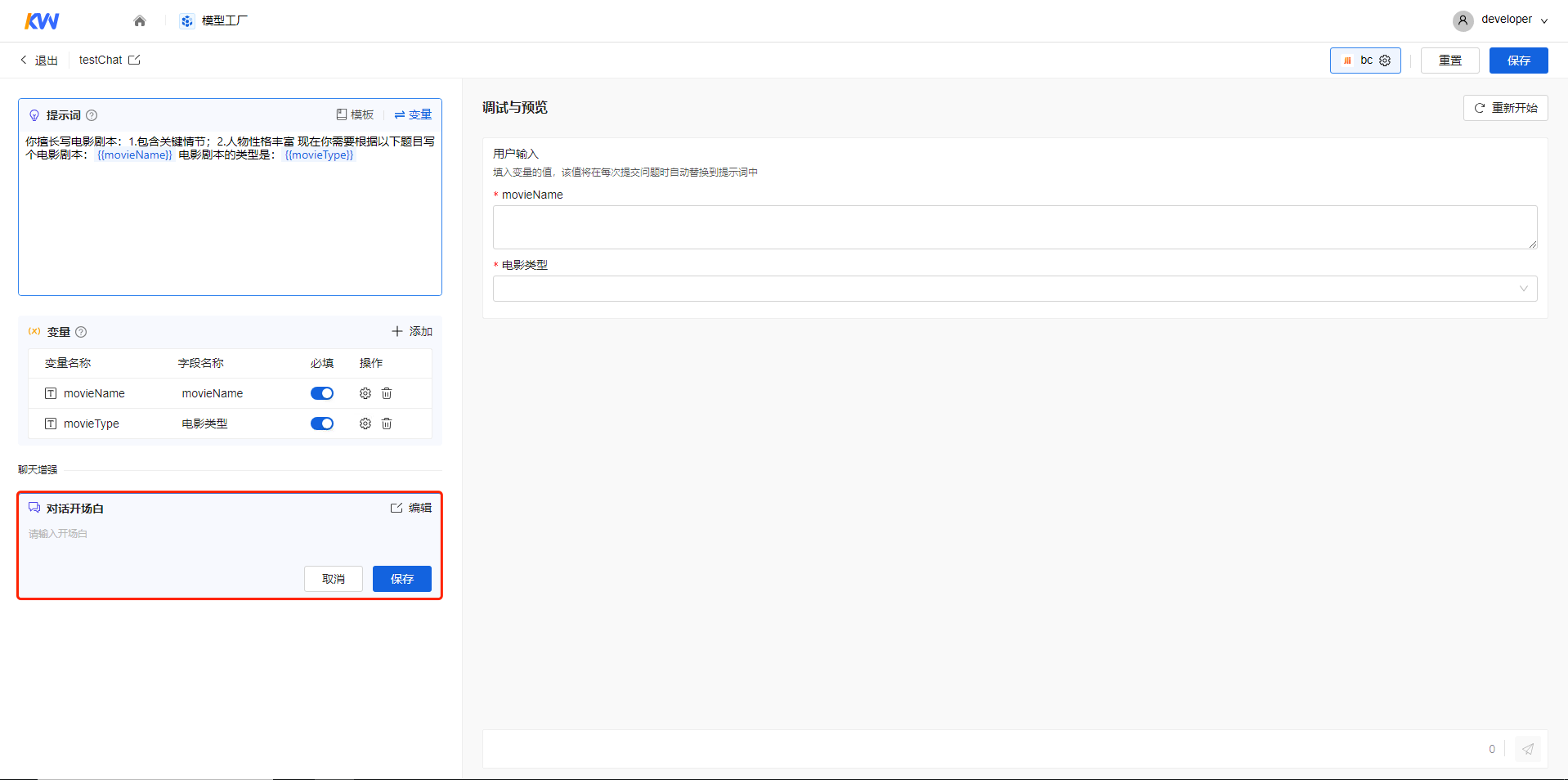
-
填完信息后,单击【保存】按钮。右侧“调试与预览”界面出现开场白。
调试与预览¶
预览¶
-
提示词中没有变量时,可以直接在对话框中输入内容,对提示词效果进行预览。
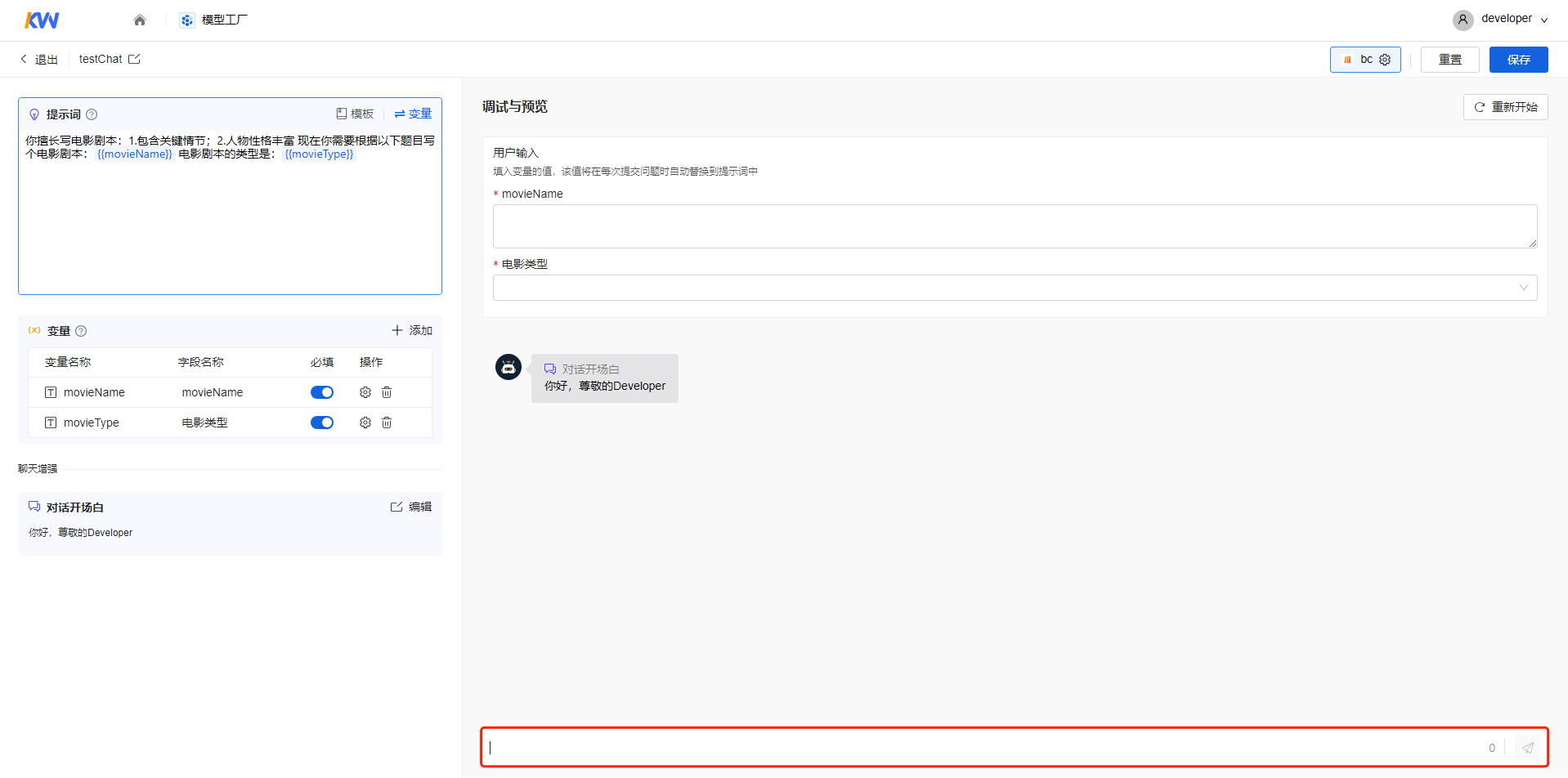
-
提示词中存在变量时
-
在调试与预览的“用户输入>变量”输入框中填入变量的值。
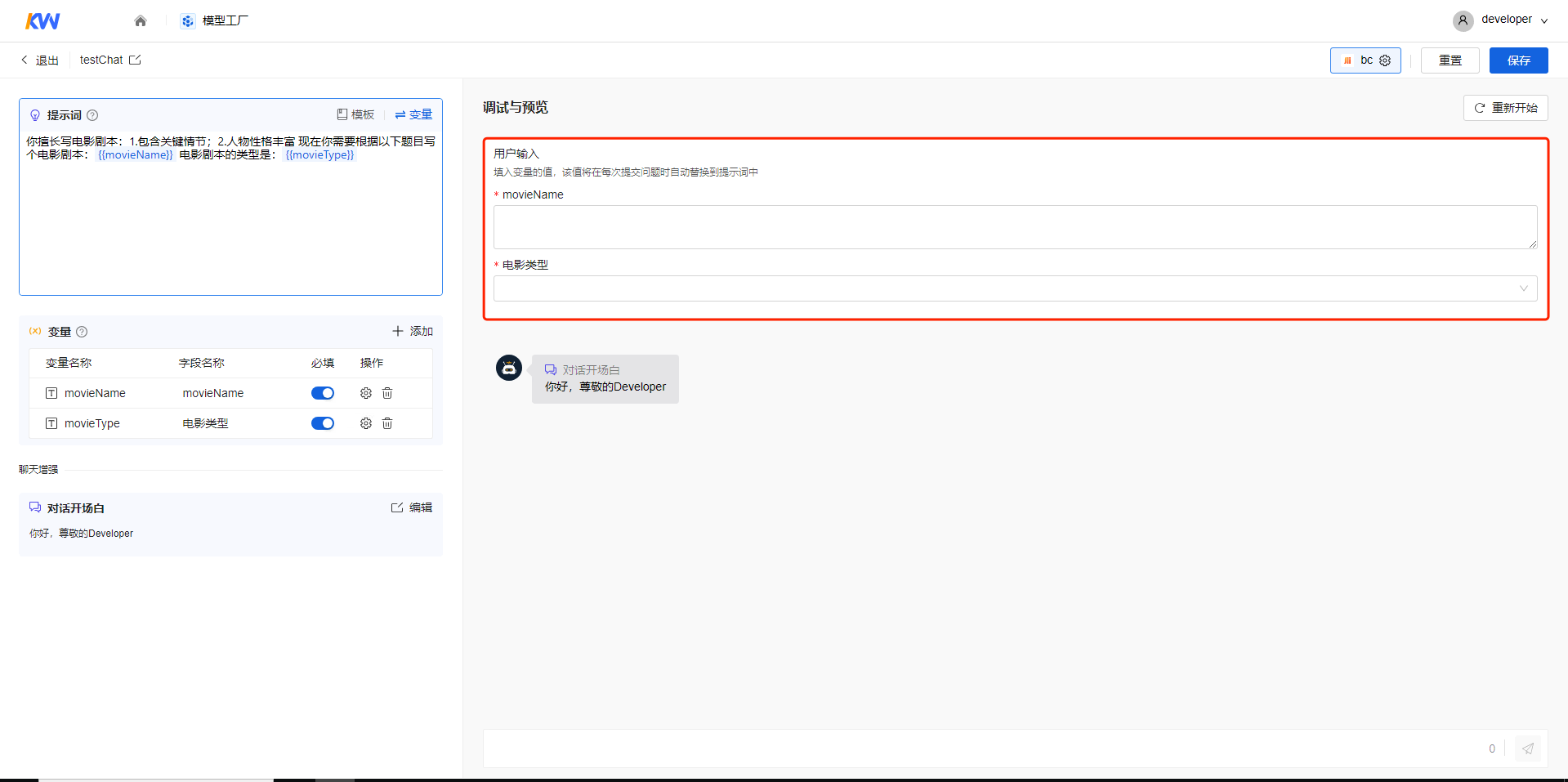
-
在对话框中输入内容进行预览。
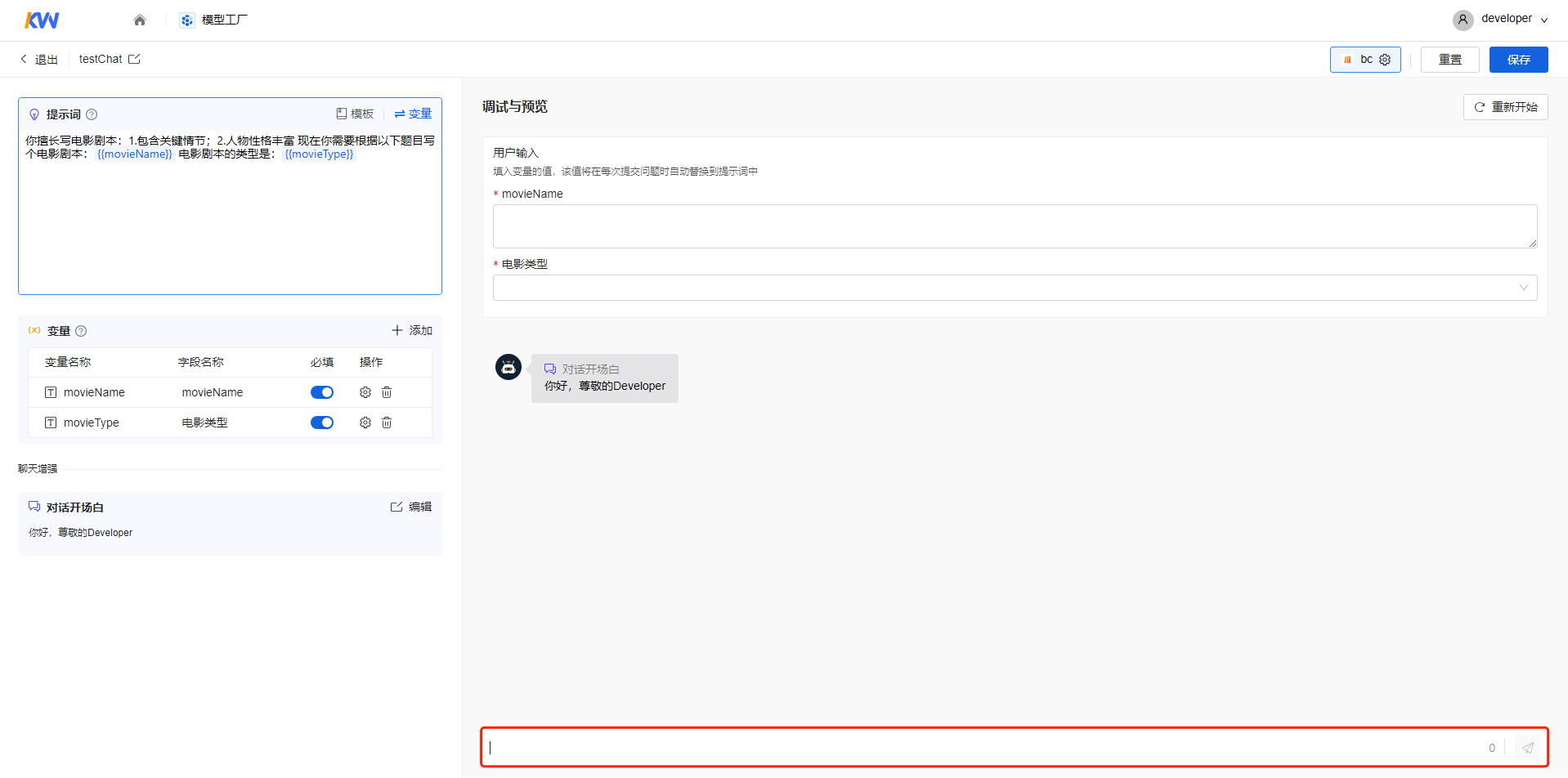
-
调试¶
在预览中对结果不满意,支持调整提示词和模型参数配置进行调试。单击【模型名称】按钮,弹出“配置模型和参数”对话框。
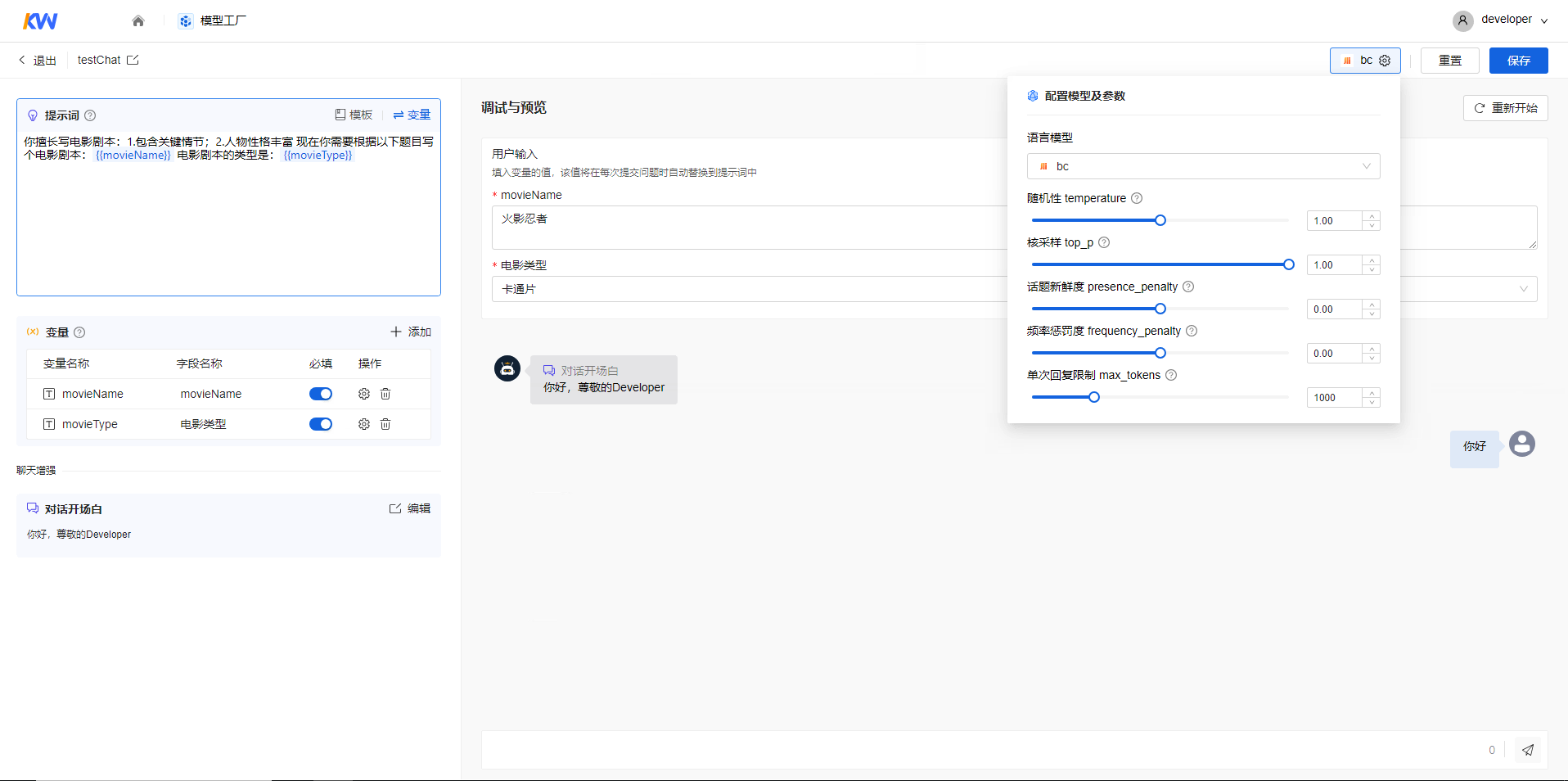
修改如下信息:
| 参数 | 说明 |
|---|---|
| 语言模型 | 支持用户在给定的语言模型中进行切换。 |
| 随机性 | 控制生成文本的随机性。这个参数可以控制生成文本的多样性,以避免生成过于相似的文本。默认值1,最大值2,最小值0 。 |
| 核采样 | 控制生成文本的概率阈值。这个参数可以控制生成文本的多样性,以避免生成过于相似的文本。默认值1,最大值1,最小值0。 |
| 话题新鲜度 | 控制生成文本的存在惩罚。这个参数可以控制生成文本中不存在的单词和短语的数量,以避免生成过于不连贯的文本。默认值0,最大值2,最小值-2。 |
| 频率惩罚度 | 控制生成文本的频率惩罚。这个参数可以控制生成文本中重复的单词和短语的数量,以避免生成过于重复的文本。默认值0,最大值2,最小值-2。 |
| 单次回复限制 | 控制生成文本的最大长度。这个参数可以控制生成文本的长度,以避免生成过长的文本。默认值16,最大值随模型变动调整,最小值10。 注意: 用户设置的最大单次回复限制数值如果较大,可能会导致 prompt、用户问题、知识库内容没有token 空问进行处理,建议设置到 2/3以下。 |
重新开始¶
调试时在“调试与预览”的“用户输入>变量”输入框中修改提示词或修改配置模型与参数后,单击【重新开始】按钮,对话内容清空,重新在对话框中输入内容,对修改内容的效果进行预览。
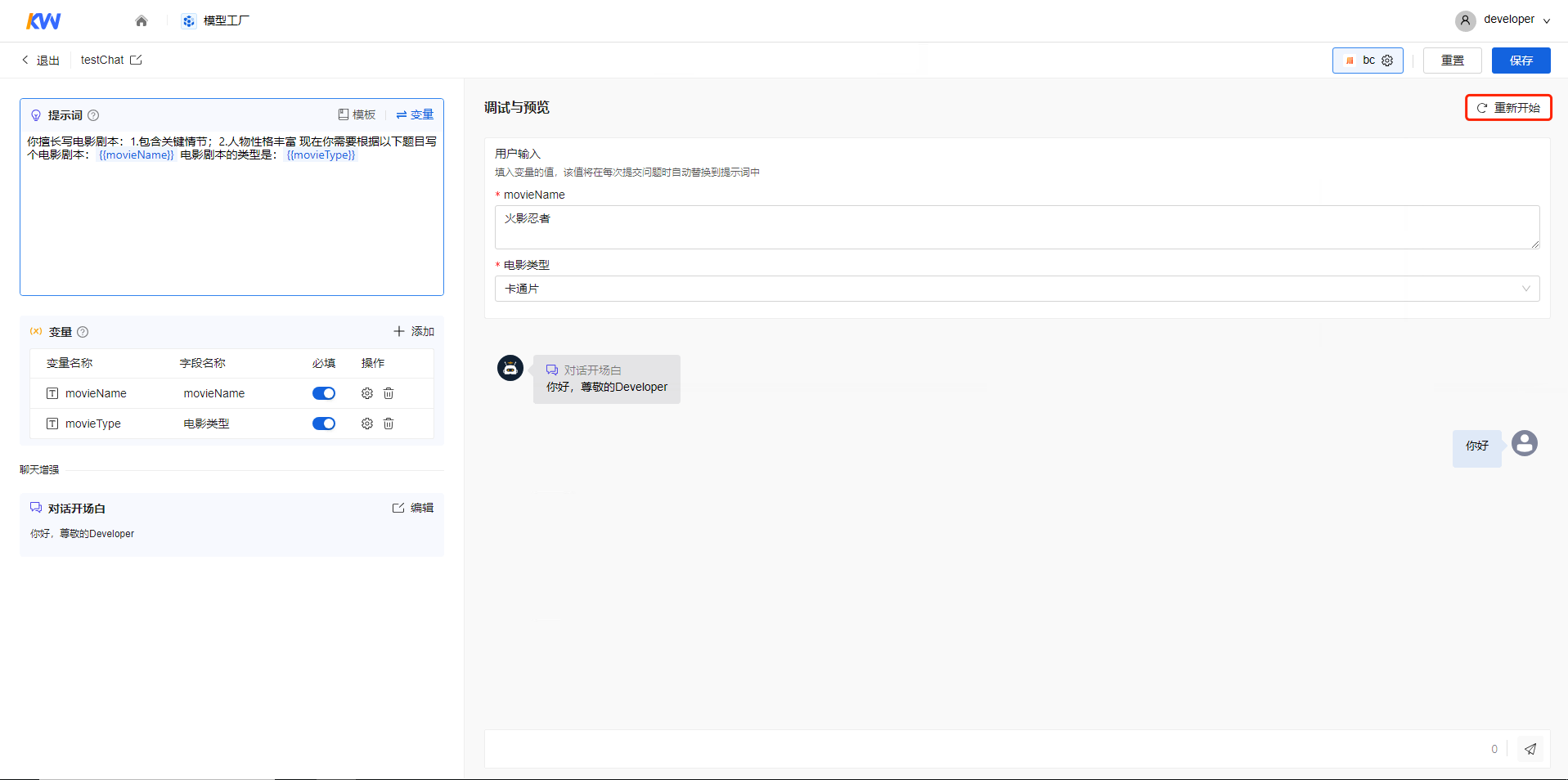
重置¶
调试时可以单击【重置】按钮,将提示词、变量清单、开场白和调试与预览清空。
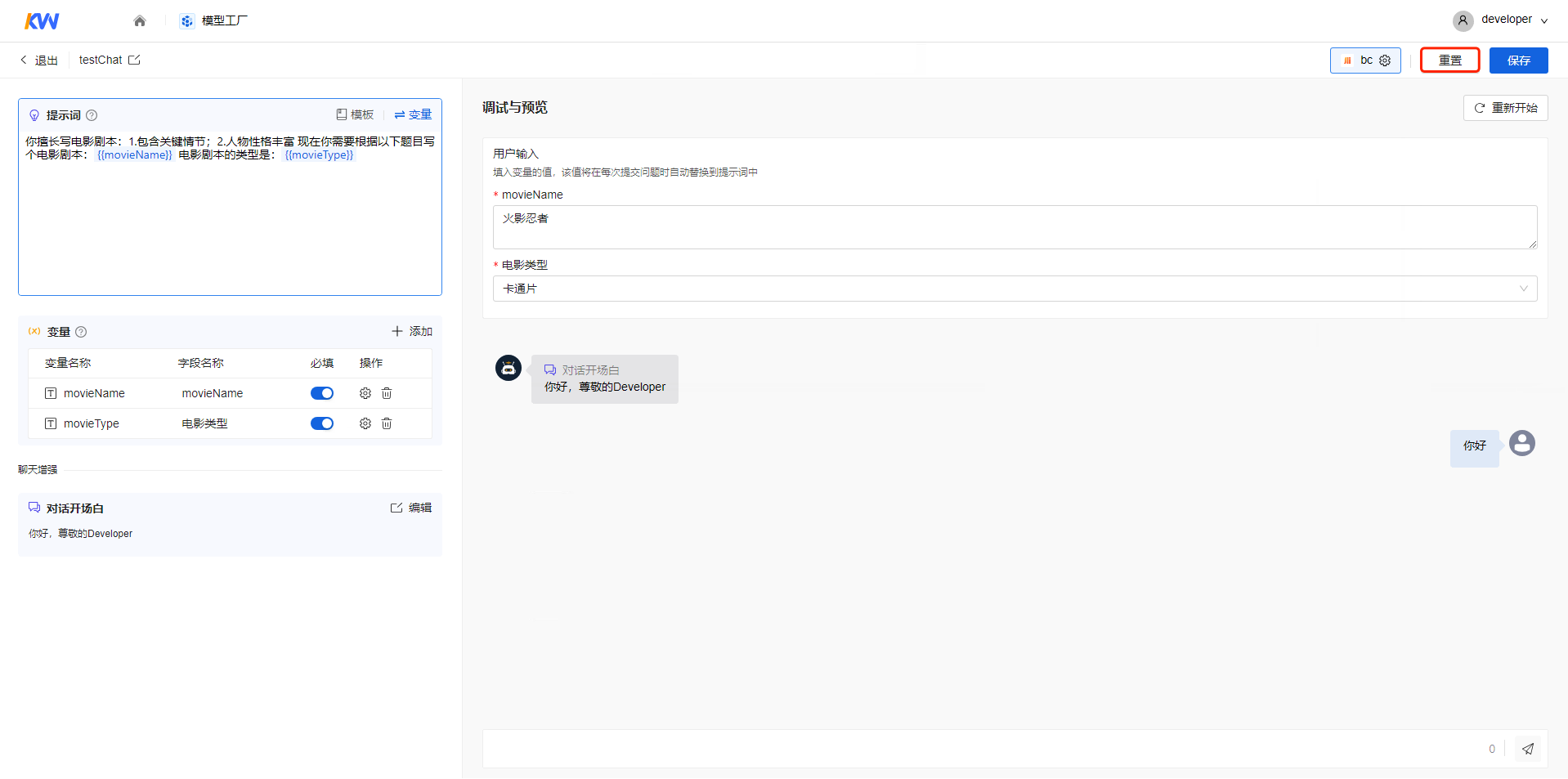
保存¶
在调试与预览完成后,单击【保存】按钮,对提示词进行保存。